BIOS किंवा Basic Input Output System, एक, हा घटक प्रवेश करण्यासाठी Windows 10 वर काम करत आहे मात्र, एक गरज वाटत नाही, आणि म्हणून प्रवेश करण्यासाठी हा लेख माध्यमातून अनेकदा कठीण आहे आम्ही समस्या सोडविण्यासाठी तुम्ही BIOS प्रवेश करू शकत नाही तेव्हा . तथापि, आम्ही प्रश्न घेऊन आम्ही BIOS एक समज विकसित करण्यासाठी प्रकाशित करण्यासाठी आवश्यक इतर काही मुद्दे आहेत. आपण मुद्दा आपण BIOS प्रवेश करू शकत नाही आणि इतर समस्या निवारण प्रयत्न मध्ये मदत करते जेथे सोडवणे आहेत तेव्हा ही माहिती गंभीर आहे.
BIOS काय आहे?
त्यामुळे, का आम्ही BIOS प्रवेश करू शकत नाही, तेव्हा समस्येचे निराकरण करणे आवश्यक आहे का? अनेकदा, अनेक वापरकर्त्यांनी कधीही BIOS घटक प्रवेश न करता त्यांच्या प्रणाली वापरणे सुरू ठेवा. BIOS सर्व मदरबोर्ड्सवरील स्थित परवानगी देते आहे की त्याच्या सर्वात मूलभूत पातळीवर संगणक प्रणाली प्रवेश प्राप्त करण्यासाठी युजर एक रॉम चिप पण काहीही.
खाली प्रतिमा BIOS चिप दिसत नवं पुस्तक घेऊन येतो कसे एक उदाहरण आहे. याचाच AMIBIOS प्रतिमा म्हणजे, या BIOS AMI अंतर्गत उत्पादित केले आहे. फिनिक्स BIOS च्या दुसर्या नामांकित निर्माता आहे.
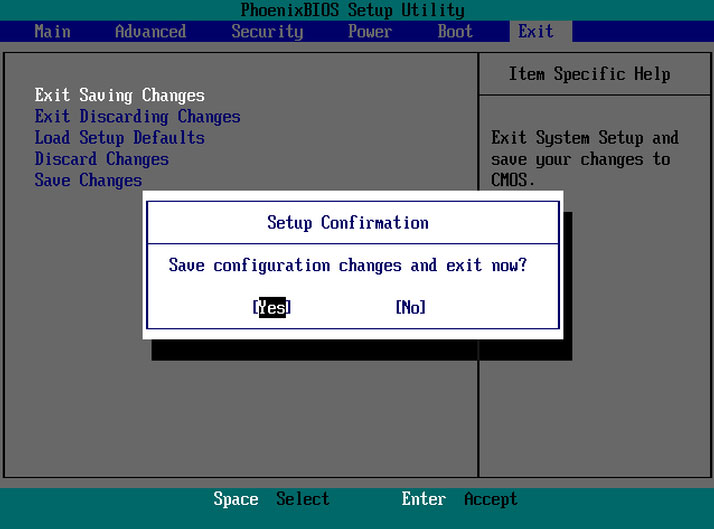
तो सर्वात मूलभूत संगणक हार्डवेअर कसे लोड माहिती समाविष्टीत आहे व POST, जे स्वत: ची चाचणी चालू असल्याचे घडते म्हणून संदर्भित चाचणी समावेश BIOS महत्वाचे आहे. हा संगणक व्यवस्थित बूट करण्यास आवश्यकता पूर्ण करत असल्यास सत्यापित करण्यासाठी मदत करते. आपला संगणक, POST चाचणी जाते की अन्यथा, तो नाही तर, आपण हार्डवेअर बिघाडामुळे संकेत आहे बीप आवाज ऐकू शकते हे महत्वाचे आहे.
आम्ही विंडोज 10 मधील BIOS प्रवेश जारी पुढे जा करण्यापूर्वी, आम्ही BIOS केले जातात महत्वाचे कार्ये पाहू. हे आपल्या प्रणाली काम करण्यासाठी अविभाज्य आहेत.
BIOS च्या कार्य:
येथे, आम्ही BIOS च्या कार्ये यादी, आणि तो मुद्दा आपण BIOS प्रवेश करू शकत नाही जेथे निराकरण करण्यासाठी महत्वाचे आहे का हे आपण समजून मदत करू शकता.
- पोस्ट: आम्ही वर चर्चा केली, हे आपल्या संगणकावर हार्डवेअर परीक्षा आणि आहे, नाही त्रुटी ऑपरेटिंग सिस्टम सादर या प्रकरणात, भारित केले जाते तेथे आहेत याची खात्री विंडोज 10 एक पोस्ट कार्यरत अधिक जाणून घेण्यासाठी ऑनलाइन जाऊ शकता.
- आरंभ लोडर: या न करता, ऑपरेटिंग सिस्टम, स्थित जाऊ शकत नाही हे BIOS च्या सर्वात गंभीर पैलू आहे. BIOS च्या नियंत्रण तो जात आहे.
- BIOS ड्राइव्हर्स्: या ड्राइव्हर्स् कमी-स्तरीय ड्राइव्हर्स् आहेत आणि आपल्या संगणकावर हार्डवेअर संगणक मूलभूत कार्यान्वित नियंत्रण देत जबाबदार आहेत.
- CMOS सेटअप: हार्डवेअर संरचना सेटिंग संरचना कार्यक्रम, आपल्या संगणकावर पासवर्ड, वेळ आणि तारीख सेट समावेश अनुमती दिली आहे.
निराकरण करण्यासाठी Windows 10 मधील BIOS संरचीत समस्या 'BIOS प्रविष्ट करू शकत नाही':
विंडोज 10 वापरत आहात लोक, ते OS त्यांना पर्याय भरपूर त्यांना ऑपरेटिंग सिस्टम स्वतः आत संयोजन करण्यास मदत करते की देते माहित असणे आवश्यक आहे. तथापि, BIOS मध्ये बदलली जाऊ शकतात प्रत्येक संगणकावर सेटिंग्ज (बेसिक इंपुट / आउटपुट सिस्टम) यापैकी अनेक आहेत. संगणक मदरबोर्ड मध्ये बांधले, सर्वकाही जबाबदार आहे प्रि-बूट सुरक्षा पर्याय ड्राइवर बूट क्रम पासून सुरू आणि आपल्या कीबोर्डवरील कार्य की एक कार्य की किंवा मीडिया नियंत्रण actives तर. तथापि, प्रि-बूट वातावरणात स्थित आहे म्हणून एक विंडोज प्रवेश करू शकत नाही. Windows च्या जुन्या रूपे वापरत आहात लोक, आपण बूट प्रक्रिया पूर्ण करण्यास थोडा वेळ लागतो म्हणून F1 किंवा F2 सारख्या कळा दाबू शकता.
Windows च्या नवीनतम आवृत्ती एक मोठे प्रक्रिया गती आला, आणि म्हणून बूट एक कळ दाबून उपयुक्त असल्याचे सिद्ध करू शकत नाही. त्यामुळे, आपण BIOS प्रवेश करू शकत नाही; आम्ही तुम्हाला BIOS प्रवेश करण्यासाठी दिलेल्या चरणांचे अनुसरण करा शिफारस करतो.
- सेटिंग्ज नॅव्हिगेट प्रारंभ करा. प्रारंभ मेनू चिन्हावर क्लिक करा आपण तेथे मदत करू शकता.
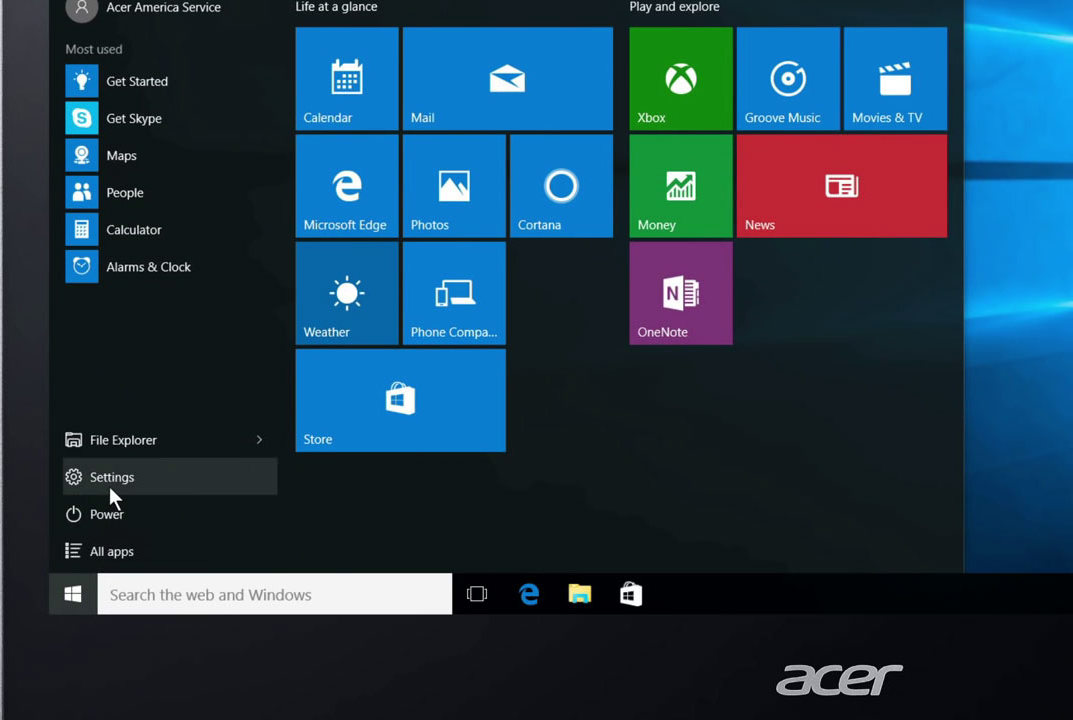
- आपण नंतर अद्यतनित करा आणि सुरक्षा निवडा.
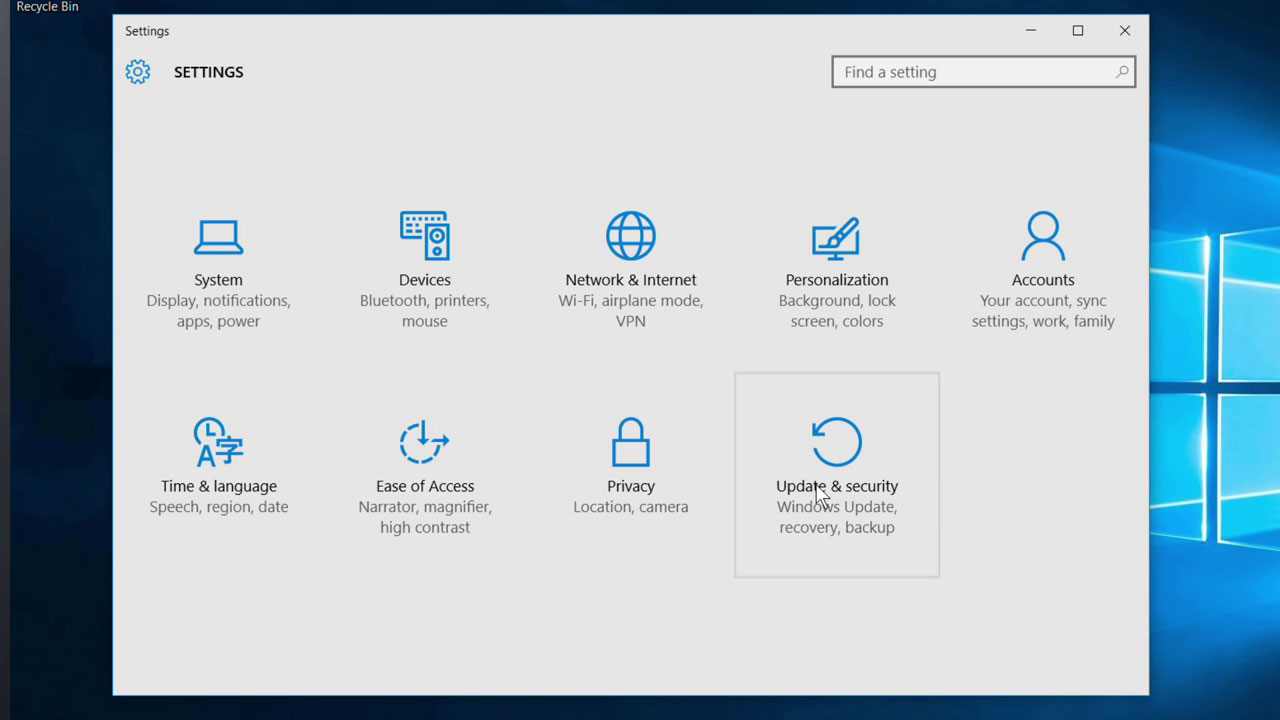
- बाकी मेनूमधून 'पुनर्प्राप्ती' हलवा.
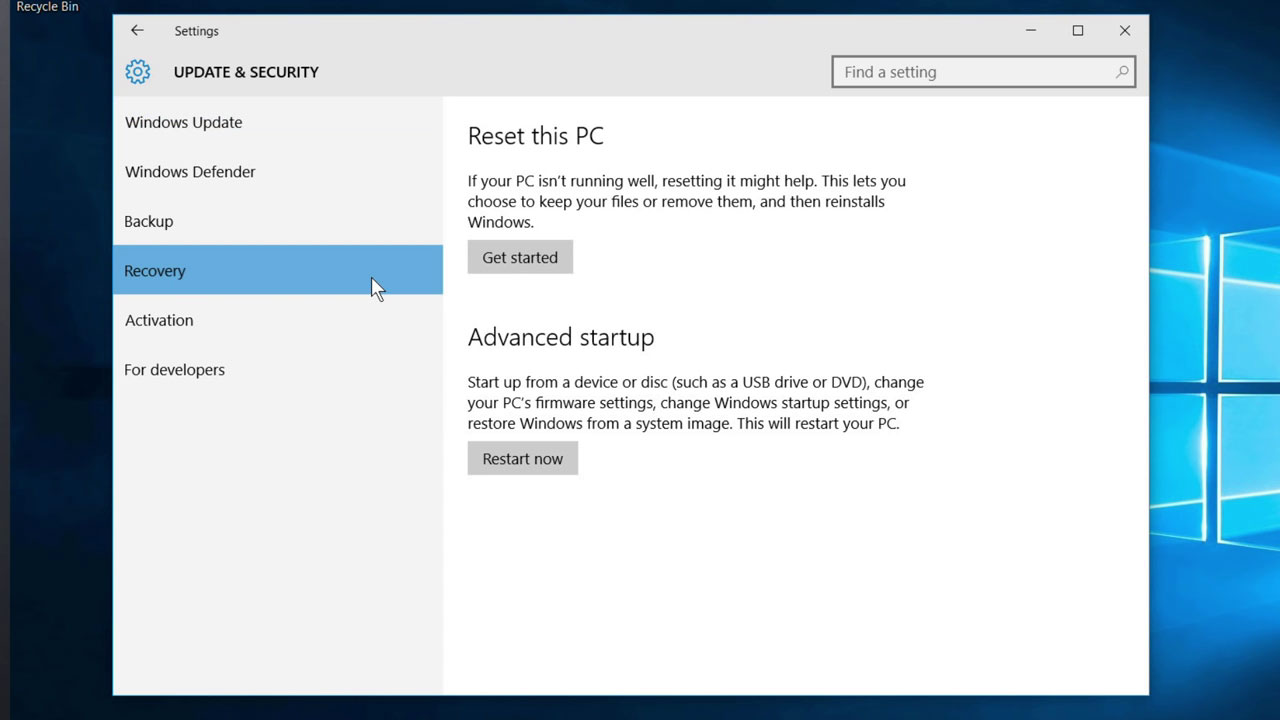
- आपण नंतर प्रगत स्टार्टअप अंतर्गत 'रीस्टार्ट' वर क्लिक करावे लागेल. हे एक खास मेनू आपल्या संगणकावर रीबूट केली जाते.
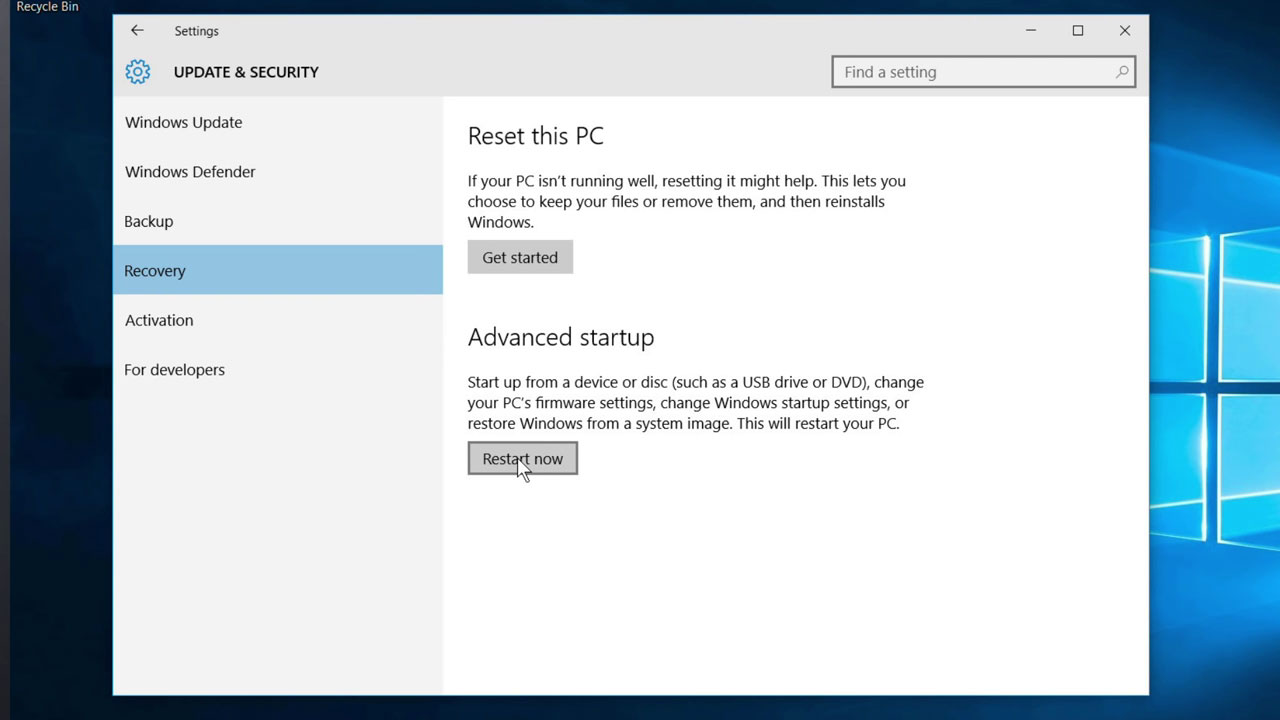
- समस्यानिवारण निवडा.
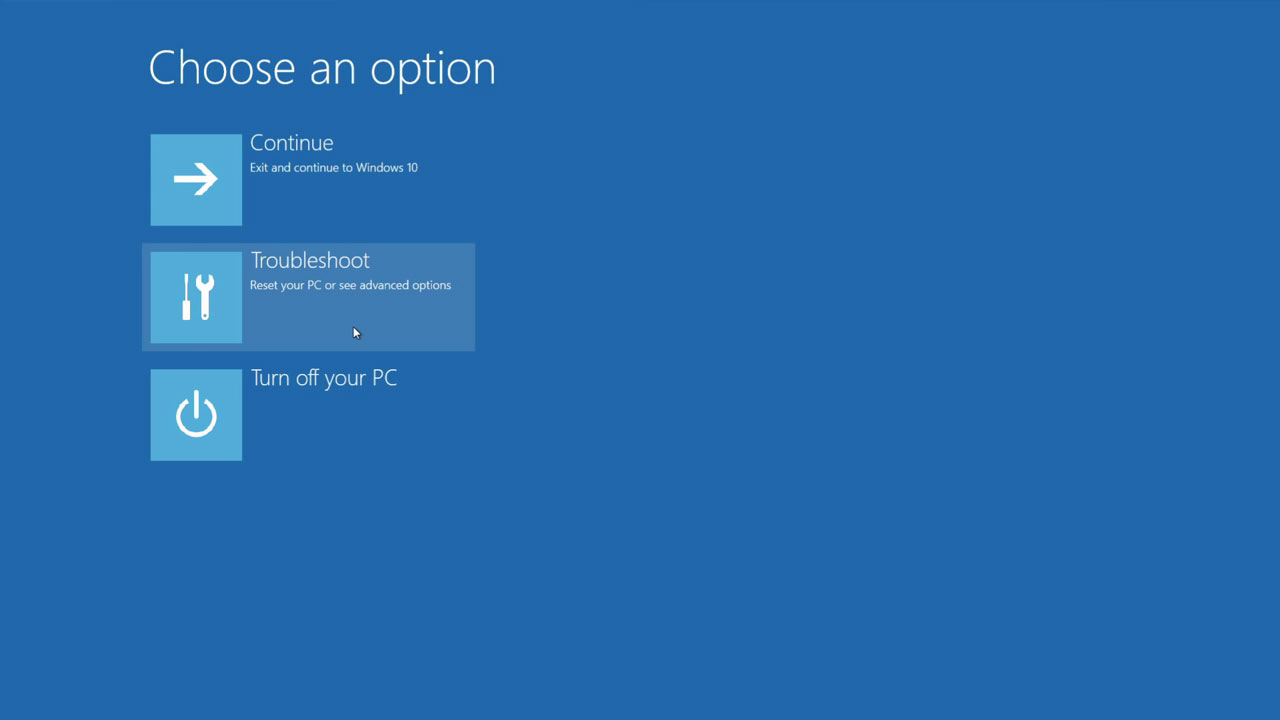
- प्रगत पर्याय हलवा.

- UEFI फर्मवेअर सेटिंग्ज निवडा आणि शेवटी रीस्टार्ट करा वर क्लिक करा.
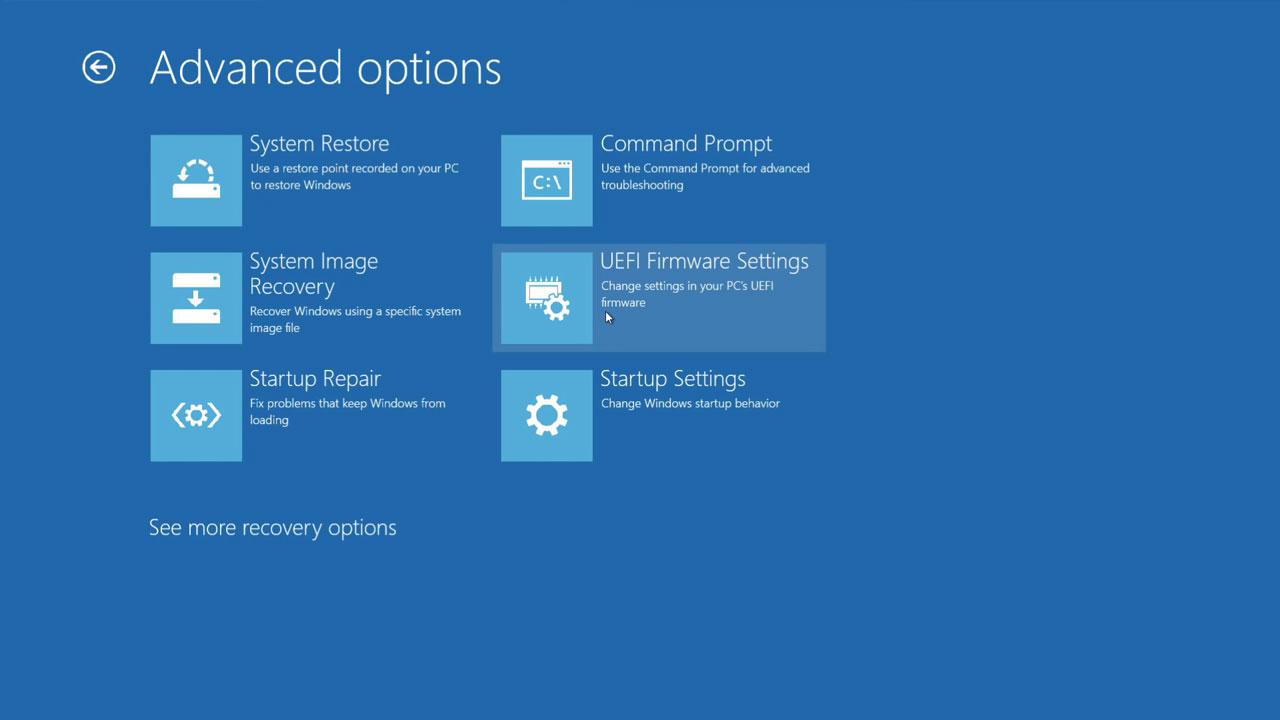

निष्कर्ष:
विंडोज मध्ये BIOS च्या प्रतिसादन न देण्याची वृत्ती प्रमुख कारणांपैकी एक बूटींग जलद प्रक्रिया होऊ शकते. तथापि, वरील पद्धती वापरून, आपण मुद्दा आपण BIOS मोड प्रविष्ट करू शकत नाही जेथे निराकरण करू शकता. हे Windows च्या नवीनतम जिच्यामध्ये variant, विंडोज 10 आहे की, त्याच्या मागील रूपे सुलभ झाले आहे, आणि म्हणून, BIOS प्रवेश थेट, पण सोपे नाही समजून घेणे महत्वाचे आहे. आम्हाला टिप्पण्या विभागात आपले प्राधान्य पद्धत जाणून घेऊ द्या. BIOS आपण आपल्या ऑपरेटिंग सिस्टम अचूक आणि गुळगुळीत रीतीने कार्य करते याची खात्री करणे आवश्यक आहे. '
तो दृश्यमान आहे म्हणून, BIOS कोणत्याही संगणक किंवा प्रणालीचे प्रमुख घटक आहेत आणि त्यामुळे ही कार्यक्षमता पार्श्वभूमी ज्ञान असणे महत्वाचे आहे. हे देखील अधिक लवचिकता आणि कामगिरी लाभ देते. हा सहसा माहिती तंत्रज्ञान उद्योगात व्यावसायिक त्यांच्या प्रणाली किंवा साधने शक्य आहे की जास्तीत जास्त कामगिरी मळणे BIOS वापरून गेले आहेत की लक्षात आले आहे. आम्ही पूर्वी नमूद केल्याप्रमाणे, अनेक वापरकर्ते त्यांच्या ऑपरेटिंग प्रणाली वापरण्यासाठी ते BIOS प्रविष्ट करू शकत नाही, तेव्हा किंवा BIOS प्रविष्ट इच्छित नाही सुरू ठेवा. तथापि, एक हे मार्गदर्शक कधीही BIOS प्रवेश येतो तेव्हा गरज असेल पेक्षा अधिक ज्ञान देते म्हणून, जास्त काळजी करण्याची गरज नाही.

- सुरक्षितपणे आणि पूर्णपणे प्रभावीपणे कुठल्याही स्टोरेज साधनात पासून फाटलेल्या किंवा हटविले फाइल, फोटो, ऑडिओ, संगीत, ईमेल पुनर्प्राप्त.
- कचरा पेटी, हार्ड ड्राइव्ह, मेमरी कार्ड, फ्लॅश ड्राइव्ह, डिजिटल कॅमेरा आणि कॅमकॉर्डर डेटा पुनर्प्राप्ती समर्थन.
- वेगवेगळ्या घटनांमध्ये अंतर्गत अचानक हटवणे, स्वरूपण, हार्ड ड्राइव्ह भ्रष्टाचार, व्हायरस हल्ला, प्रणाली क्रॅश डेटा पुनर्प्राप्त करण्यासाठी समर्थन.
- पुनर्प्राप्ती करण्यापूर्वी पूर्वावलोकन आपण पसंतीचा पुनर्प्राप्ती करण्यास परवानगी देते.
- समर्थित ओएस: विंडोज 10/8/7 / XP / Vista, Mac OS X (Mac OS X 10.6, 10.7 आणि 10.8, 10.9, 10.10 योस्माइट, 10.10, 10.11 एल कॅपिटनच्या, 10.12 सिएरा) iMac, MacBook, मॅक वर प्रो इ
Компьютерийн асуудлууд
- Компьютерийн Сүйрлийн асуудлууд +
- Win10-д Дэлгэц алдаа +
- Computer-ийн асуудлыг шийдэж +
-
- Компьютерийн дассан Унтах
- өөр өөр OS ашиглах үед эхлэх гэж үү?
- Сонголт сэргээх идэвхжүүлэх
- "Хандалт дутаж" шийдвэрлэх
- Бага санах ойн алдаа
- DLL файлуудыг Сураггүй
- PC хаасан байх болно
- Алдаа 15 Файл олж чадаагүй
- ажиллаж чадахгүй галт хана нь
- BIOS-г орж чадахгүй байна
- Компьютерийн хэт халалтыг
- Unmountable ачаалах хэмжээ алдаа
- AMD-н Түргэн урсгал алдаа
- "Fan дуу нь хэт чанга" сонин
- ажиллаж чадахгүй Shift түлхүүр
- Компьютер дээр ямар ч дуу чимээ
- "Taskbar алга болсон" алдаа
- Компьютерийн удаан ажиллаж байгаа
- Компьютерийн автоматаар ачаалж
- Компьютерийн дээр эргэж байх болно
- Windows-дахь өндөр CPU-ийн хэрэглээ
- WiFi холбогдож чадахгүй байна
- "Хатуу диск Bad салбарын"
- Хатуу диск Илэрсэн ороогүй байна?
- Windows 10 интернэтэд холбогдож чадахгүй байна
- Windows 10 Safe Mode орж чадахгүй






